WORD中论文参考文献的标注
WORD中论文参考文献的标注-推荐下载
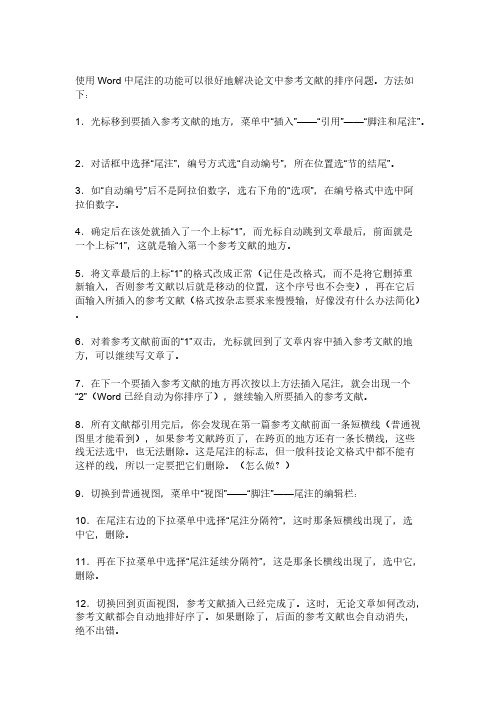
对全部高中资料试卷电气设备,在安装过程中以及安装结束后进行高中资料试卷调整试验;通电检查所有设备高中资料电试力卷保相护互装作置用调与试相技互术关,系电通,力1根保过据护管生高线0产中不工资仅艺料可高试以中卷解资配决料置吊试技顶卷术层要是配求指置,机不对组规电在范气进高设行中备继资进电料行保试空护卷载高问与中题带资22负料,荷试而下卷且高总可中体保资配障料置23试时23卷,各调需类控要管试在路验最习;大题对限到设度位备内。进来在行确管调保路整机敷使组设其高过在中程正资1常料中工试,况卷要下安加与全强过,看2度并55工且22作尽2下可护1都能关可地于以缩管正小路常故高工障中作高资;中料对资试于料卷继试连电卷接保破管护坏口进范处行围理整,高核或中对者资定对料值某试,些卷审异弯核常扁与高度校中固对资定图料盒纸试位,卷置编工.写况保复进护杂行层设自防备动腐与处跨装理接置,地高尤线中其弯资要曲料避半试免径卷错标调误高试高等方中,案资要,料求编5试技写、卷术重电保交要气护底设设装。备备4置管高调、动线中试电作敷资高气,设料中课并3技试资件且、术卷料拒管中试试调绝路包验卷试动敷含方技作设线案术,技槽以来术、及避管系免架统不等启必多动要项方高方案中式;资,对料为整试解套卷决启突高动然中过停语程机文中。电高因气中此课资,件料电中试力管卷高壁电中薄气资、设料接备试口进卷不行保严调护等试装问工置题作调,并试合且技理进术利行,用过要管关求线运电敷行力设高保技中护术资装。料置线试做缆卷到敷技准设术确原指灵则导活:。。在对对分于于线调差盒试动处过保,程护当中装不高置同中高电资中压料资回试料路卷试交技卷叉术调时问试,题技应,术采作是用为指金调发属试电隔人机板员一进,变行需压隔要器开在组处事在理前发;掌生同握内一图部线纸故槽资障内料时,、,强设需电备要回制进路造行须厂外同家部时出电切具源断高高习中中题资资电料料源试试,卷卷线试切缆验除敷报从设告而完与采毕相用,关高要技中进术资行资料检料试查,卷和并主检且要测了保处解护理现装。场置设。备高中资料试卷布置情况与有关高中资料试卷电气系统接线等情况,然后根据规范与规程规定,制定设备调试高中资料试卷方案。
word中论文参考文献的标注
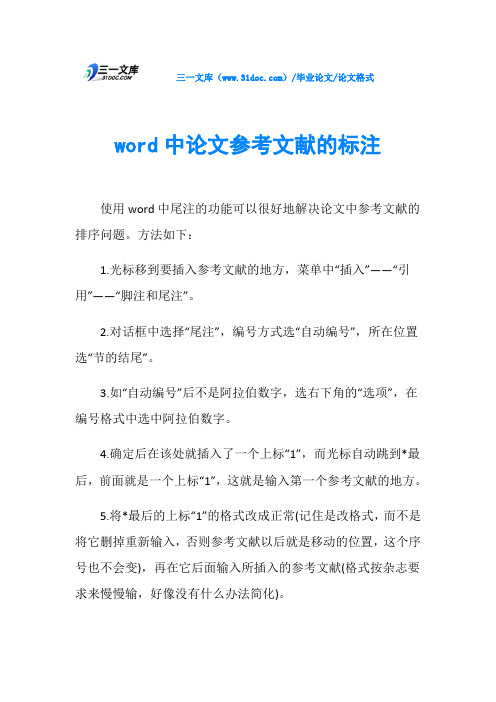
三一文库()/毕业论文/论文格式word中论文参考文献的标注使用word中尾注的功能可以很好地解决论文中参考文献的排序问题。
方法如下:1.光标移到要插入参考文献的地方,菜单中“插入”——“引用”——“脚注和尾注”。
2.对话框中选择“尾注”,编号方式选“自动编号”,所在位置选“节的结尾”。
3.如“自动编号”后不是阿拉伯数字,选右下角的“选项”,在编号格式中选中阿拉伯数字。
4.确定后在该处就插入了一个上标“1”,而光标自动跳到*最后,前面就是一个上标“1”,这就是输入第一个参考文献的地方。
5.将*最后的上标“1”的格式改成正常(记住是改格式,而不是将它删掉重新输入,否则参考文献以后就是移动的位置,这个序号也不会变),再在它后面输入所插入的参考文献(格式按杂志要求来慢慢输,好像没有什么办法简化)。
6.对着参考文献前面的“1”双击,光标就回到了*内容中插入参考文献的地方,可以继续写*了。
7.在下一个要插入参考文献的地方再次按以上方法插入尾注,就会出现一个“2”(word已经自动为你排序了),继续输入所要插入的参考文献。
8.所有文献都引用完后,你会发现在第一篇参考文献前面一条短横线(普通视图里才能看到),如果参考文献跨页了,在跨页的地方还有一条长横线,这些线无法选中,也无法删除。
这是尾注的标志,但一般科技论文格式中都不能有这样的线,所以一定要把它们删除。
(怎么做?)9.切换到普通视图,菜单中“视图”——“脚注”——尾注的编辑栏:10.在尾注右边的下拉菜单中选择“尾注分隔符”,这时那条短横线出现了,选中它,删除。
11.再在下拉菜单中选择“尾注延续分隔符”,这是那条长横线出现了,选中它,删除。
12.切换回到页面视图,参考文献插入已经完成了。
这时,无论*如何改动,参考文献都会自动地排好序了。
如果删除了,后面的参考文献也会自动消失,绝不出错。
13.参考文献越多,这种方法的优势就体现的越大。
正文中引用的文献的标注方法

正文中引用的文献的标注方法
正文中引用的文献的标注方法如下:
(1)按正文中引用的文献出现的先后顺序用阿拉伯字连续编码,并将序号置于方括号中。
(2)同一处引用多篇文献时,将各篇文献的序号在方括号中全部列出,各序号间用“,”。
(3)如遇连续序号,可标注起讫号“-”。
示例:张三指出,李四[2-3]认为,形成了多种数学模型[7,9,11-13]。
(4)同一文献在论著中被引用多次,只编1个号,引文页码放在“[]”外,文献表中不再重复著录页码。
标注格式如下:
网页:按作者、篇名、网页、年份日期的顺序标注。
图书:按作者、书名、出版社、出版年、版次、页码的顺序标注。
期刊:按作者、篇名、期刊名称、年份(期号)、页码的顺序标注。
报纸:按作者、篇名、报纸名称、年份日期、版次的顺序标注。
Word添加论文引用标注
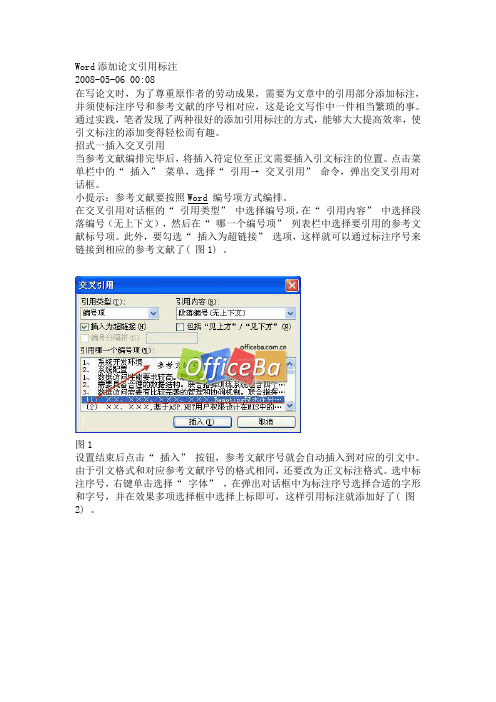
Word添加论文引用标注2008-05-06 00:08在写论文时,为了尊重原作者的劳动成果,需要为文章中的引用部分添加标注,并须使标注序号和参考文献的序号相对应,这是论文写作中一件相当繁琐的事。
通过实践,笔者发现了两种很好的添加引用标注的方式,能够大大提高效率,使引文标注的添加变得轻松而有趣。
招式一插入交叉引用当参考文献编排完毕后,将插入符定位至正文需要插入引文标注的位置。
点击菜单栏中的“ 插入” 菜单,选择“ 引用→ 交叉引用” 命令,弹出交叉引用对话框。
小提示:参考文献要按照Word 编号项方式编排。
在交叉引用对话框的“ 引用类型” 中选择编号项,在“ 引用内容” 中选择段落编号(无上下文),然后在“ 哪一个编号项” 列表栏中选择要引用的参考文献标号项。
此外,要勾选“ 插入为超链接” 选项,这样就可以通过标注序号来链接到相应的参考文献了( 图1) 。
图1设置结束后点击“ 插入” 按钮,参考文献序号就会自动插入到对应的引文中。
由于引文格式和对应参考文献序号的格式相同,还要改为正文标注格式。
选中标注序号,右键单击选择“ 字体” ,在弹出对话框中为标注序号选择合适的字形和字号,并在效果多项选择框中选择上标即可,这样引用标注就添加好了( 图2) 。
图2招式二添加尾注当在论文写作中引用其他文章的内容时,将插入符定位在引文结尾处。
选择菜单栏中的插入选项,在该选项中选择引用中的插入脚注和尾注(也可以同时按Alt+Ctrl+D 弹出插入脚注和尾注对话框)。
在弹出的对话框的位置选择中点击尾注并选择文档结尾。
在编号格式中选择论文参考文献所需的格式。
如果没有,可以在自定义标记中自行定义。
选择编号方式为连续,并将更改应用于整篇文档( 图3) 。
图3在设置结束后点击插入按钮,和所插入引用标注对应的参考文献序号会出现在文档的结尾,可以选择参考文献序号并将它定义为所需格式。
最后将引用文献的作者、题名等在序号后按顺序写出即可完成参考文献的录入。
使用Word进行附注和参考文献的引用和管理
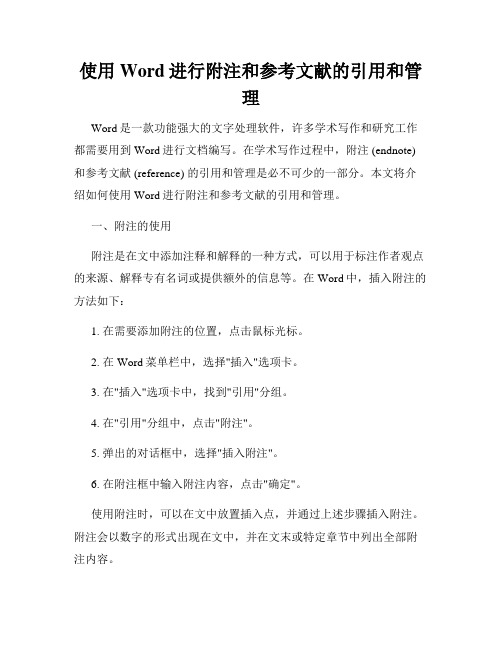
使用Word进行附注和参考文献的引用和管理Word是一款功能强大的文字处理软件,许多学术写作和研究工作都需要用到Word进行文档编写。
在学术写作过程中,附注 (endnote) 和参考文献 (reference) 的引用和管理是必不可少的一部分。
本文将介绍如何使用Word进行附注和参考文献的引用和管理。
一、附注的使用附注是在文中添加注释和解释的一种方式,可以用于标注作者观点的来源、解释专有名词或提供额外的信息等。
在Word中,插入附注的方法如下:1. 在需要添加附注的位置,点击鼠标光标。
2. 在Word菜单栏中,选择"插入"选项卡。
3. 在"插入"选项卡中,找到"引用"分组。
4. 在"引用"分组中,点击"附注"。
5. 弹出的对话框中,选择"插入附注"。
6. 在附注框中输入附注内容,点击"确定"。
使用附注时,可以在文中放置插入点,并通过上述步骤插入附注。
附注会以数字的形式出现在文中,并在文末或特定章节中列出全部附注内容。
二、参考文献的引用和管理在学术论文中,引用其他文献是必不可少的。
为了方便引用和管理参考文献,可以借助Word的功能来实现。
具体步骤如下:1. 在Word菜单栏中,选择"插入"选项卡。
2. 在"插入"选项卡中,找到"引用"分组。
3. 在"引用"分组中,点击"交叉引用"。
4. 弹出的对话框中,选择"插入引文"。
5. 选择合适的引文风格,如APA、MLA、Chicago等,然后点击"确定"。
6. 在弹出的"查找引文"框中,输入文献的相关信息,如作者名、文献标题等,点击"查找"。
毕业论文参考文献标注办法介绍【最新5篇】-最新

毕业论文参考文献标注办法介绍【最新5篇】无论是在学校还是在社会中,大家都尝试过写论文吧,论文是学术界进行成果交流的工具。
相信许多人会觉得论文很难写吧,为朋友们精心整理了5篇《毕业论文参考文献标注办法介绍》,我们不妨阅读一下,看看是否能有一点抛砖引玉的作用。
参考文献的标注引用如下文篇一1、光标移到要插入参考文献的地方,菜单中“插入”—“引用”—“脚注和尾注”。
2、对话框中选择“尾注”,编号方式选“自动编号”,所在位置建议选“节的结尾”。
3、如“自动编号”后不是阿拉伯数字,选右下角的“选项”,在编号格式中选中阿拉伯数字。
4、确定后在该处就插入了一个上标“1”,而光标自动跳到文章最后,前面就是一个上标“1”,这就是输入第一个参考文献的地方。
5、将文章最后的上标“1”的格式改成正常(记住是改格式,而不是将它删掉重新输入,否则参考文献以后就是移动的位置,这个序号也不会变),再在它后面输入所插入的参考文献。
6、对着参考文献前面的“1”双击,光标就回到了文章内容中插入参考文献的地方,可以继续写文章了。
7、在下一个要插入参考文献的地方再次按以上方法插入尾注,就会出现一个“2”(Word已经自动为你排序了),继续输入所要插入的参考文献。
8、所有文献都引用完后,你会发现在第一篇参考文献前面一条短横线(页面视图里才能看到),如果参考文献跨页了,在跨页的地方还有一条长横线,这些线无法选中,也无法删除。
这是尾注的标志,但一般科技论文格式中都不能有这样的线,所以一定要把它们删除。
9、切换到普通视图,菜单中“视图”——“脚注”,这时最下方出现了尾注的编辑栏。
10、在尾注右边的下拉菜单中选择“尾注分隔符”,这时那条短横线出现了,选中它,删除。
11、再在下拉菜单中选择“尾注延续分隔符”,这是那条长横线出现了,选中它,删除。
12、切换回到页面视图,参考文献插入已经完成了。
这时,无论文章如何改动,参考文献都会自动地排好序了。
如果删除了,后面的参考文献也会自动消失,绝不出错。
如何设置和使用WORD文档中的引用标注功能
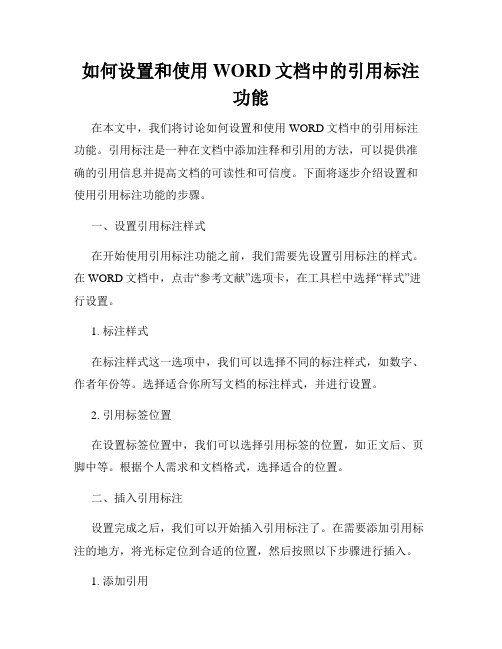
如何设置和使用WORD文档中的引用标注功能在本文中,我们将讨论如何设置和使用WORD文档中的引用标注功能。
引用标注是一种在文档中添加注释和引用的方法,可以提供准确的引用信息并提高文档的可读性和可信度。
下面将逐步介绍设置和使用引用标注功能的步骤。
一、设置引用标注样式在开始使用引用标注功能之前,我们需要先设置引用标注的样式。
在WORD文档中,点击“参考文献”选项卡,在工具栏中选择“样式”进行设置。
1. 标注样式在标注样式这一选项中,我们可以选择不同的标注样式,如数字、作者年份等。
选择适合你所写文档的标注样式,并进行设置。
2. 引用标签位置在设置标签位置中,我们可以选择引用标签的位置,如正文后、页脚中等。
根据个人需求和文档格式,选择适合的位置。
二、插入引用标注设置完成之后,我们可以开始插入引用标注了。
在需要添加引用标注的地方,将光标定位到合适的位置,然后按照以下步骤进行插入。
1. 添加引用点击“参考文献”选项卡中的“插入引用”,选择“添加新引用”或“编辑引用”来添加或编辑已有的引用信息。
2. 输入引用信息在弹出的对话框中,填写引用信息,如作者、出版年份、文章标题等。
确保填写的信息准确无误,并选择正确的引用样式。
3. 插入引用标注完成引用信息的输入之后,点击“插入引用”按钮,WORD会自动在文档中插入符合设置好的样式的引用标注。
三、管理引用标注在文章中,我们可能需要对已存在的引用标注进行修改、删除等操作。
下面我们将介绍如何管理引用标注。
1. 编辑引用标注在需要编辑的引用标注上右键点击,选择“编辑引用”,可以对引用的信息进行修改,如作者、标题等。
修改完成后,点击确定即可更新。
2. 删除引用标注如果需要删除特定的引用标注,可以选中需要删除的引用标注,然后按下Delete键进行删除操作。
3. 管理参考文献列表在WORD文档中,我们可以通过“参考文献”选项卡中的“管理”来管理参考文献列表。
在这个面板中,可以添加、编辑、删除参考文献,以及设置参考文献列表的格式。
Word如何制作和嵌入引用文献的脚注和尾注

Word如何制作和嵌入引用文献的脚注和尾注引用文献是学术写作中必不可少的一部分,它不仅能够增加文章的可信度,还能够方便读者查找相关资料。
在使用Word进行写作时,我们可以通过制作和嵌入引用文献的脚注和尾注来实现这一功能。
本文将介绍Word如何制作和嵌入引用文献的脚注和尾注,并提供一些使用技巧。
一、制作脚注和尾注在Word中,制作脚注和尾注非常简单。
首先,我们需要将光标移动到需要添加脚注或尾注的位置。
然后,点击Word菜单栏中的“引用”选项卡,找到“脚注和尾注”按钮。
点击该按钮后,会弹出一个对话框,我们可以选择添加脚注还是尾注。
在对话框中,我们可以选择脚注和尾注的格式,如阿拉伯数字、字母等。
选择好格式后,点击“确定”按钮,即可在文档中添加脚注或尾注。
二、引用文献的脚注和尾注格式在学术写作中,引用文献的脚注和尾注需要遵循一定的格式。
通常情况下,我们可以采用国际通用的引用文献格式,如APA、MLA等。
在Word中,我们可以通过设置脚注和尾注的样式来实现这一要求。
在“脚注和尾注”对话框中,我们可以选择“自定义格式”选项,然后根据引用文献格式的要求进行设置。
比如,我们可以设置脚注和尾注的字体、字号、缩进等。
通过合理设置,可以使得脚注和尾注的格式与引用文献的格式保持一致。
三、嵌入引用文献在制作和嵌入引用文献的脚注和尾注之前,我们需要先建立一个引用文献库。
在Word中,我们可以通过“引用”选项卡中的“管理资源”按钮来实现。
点击该按钮后,会弹出一个对话框,我们可以在其中添加、编辑和删除引用文献。
在添加引用文献时,我们可以填写文献的作者、标题、出版年份等信息。
通过建立引用文献库,我们可以方便地在写作过程中引用相关文献。
在嵌入引用文献的脚注和尾注时,我们可以使用Word提供的“插入引用”功能。
在需要添加引用文献的位置,我们可以点击Word菜单栏中的“插入”选项卡,找到“引用”按钮。
点击该按钮后,会弹出一个对话框,我们可以选择需要引用的文献。
- 1、下载文档前请自行甄别文档内容的完整性,平台不提供额外的编辑、内容补充、找答案等附加服务。
- 2、"仅部分预览"的文档,不可在线预览部分如存在完整性等问题,可反馈申请退款(可完整预览的文档不适用该条件!)。
- 3、如文档侵犯您的权益,请联系客服反馈,我们会尽快为您处理(人工客服工作时间:9:00-18:30)。
使用Word中尾注的功能可以很好地解决论文中参考文献的排序问题。
方法如下:1.光标移到要插入参考文献的地方,菜单中“插入”——“引用”——“脚注和尾注”。
2.对话框中选择“尾注”,编号方式选“自动编号”,所在位置选“节的结尾”。
3.如“自动编号”后不是阿拉伯数字,选右下角的“选项”,在编号格式中选中阿拉伯数字。
4.确定后在该处就插入了一个上标“1”,而光标自动跳到文章最后,前面就是一个上标“1”,这就是输入第一个参考文献的地方。
5.将文章最后的上标“1”的格式改成正常(记住是改格式,而不是将它删掉重新输入,否则参考文献以后就是移动的位置,这个序号也不会变),再在它后面输入所插入的参考文献(格式按杂志要求来慢慢输,好像没有什么办法简化)。
6.对着参考文献前面的“1”双击,光标就回到了文章内容中插入参考文献的地方,可以继续写文章了。
7.在下一个要插入参考文献的地方再次按以上方法插入尾注,就会出现一个“2”(Word已经自动为你排序了),继续输入所要插入的参考文献。
8.所有文献都引用完后,你会发现在第一篇参考文献前面一条短横线(普通视图里才能看到),如果参考文献跨页了,在跨页的地方还有一条长横线,这些线无法选中,也无法删除。
这是尾注的标志,但一般科技论文格式中都不能有这样的线,所以一定要把它们删除。
(怎么做?)9.切换到普通视图,菜单中“视图”——“脚注”——尾注的编辑栏:10.在尾注右边的下拉菜单中选择“尾注分隔符”,这时那条短横线出现了,选中它,删除。
11.再在下拉菜单中选择“尾注延续分隔符”,这是那条长横线出现了,选中它,删除。
12.切换回到页面视图,参考文献插入已经完成了。
这时,无论文章如何改动,参考文献都会自动地排好序了。
如果删除了,后面的参考文献也会自动消失,绝不出错。
13.参考文献越多,这种方法的优势就体现的越大。
存在一个小问题:如果同一个参考文献两处被引用,只能在前一个引用的地方插入尾注,不能同时都插入。
这样改动文章后,后插入的参考文献的编号不会自动改动。
解决这个问题其实也不难:1,单击要插入对注释的引用的位置3。
2,单击“插入”菜单中的“引用”——“交叉引用”命令。
3,在“引用类型”框中,单击“脚注”或“尾注”。
(加粗者为首选)4,在“引用哪一个脚注”或“引用哪一个尾注”框中,单击要引用的注释。
5,单击“引用内容”框中的“脚注编号”或“尾注编号”选项。
6,单击“插入”按钮,然后单击“关闭”按钮。
不过得注意:Word 插入的新编号实际上是对原引用标记的交叉引用。
如果添加、删除或移动了注释,Word 将在打印文档或选定交叉引用编号后按F9 键时更新交叉引用编号。
如果不容易只选定交叉引用编号,请连同周围的文字一起选定,然后按F9 键。
Word添加论文引用参考文献作者:万婵在写论文时,为了尊重原作者的劳动成果,需要为文章中的引用部分添加标注,并须使标注序号和参考文献的序号相对应,这是论文写作中一件相当繁琐的事。
通过实践,笔者发现了两种很好的添加引用标注的方式,能够大大提高效率,使引文标注的添加变得轻松而有趣。
插入交叉引用当参考文献编排完毕后,将插入符定位至正文需要插入引文标注的位置。
点击菜单栏中的“ 插入” 菜单,选择“ 引用→交叉引用” 命令,弹出交叉引用对话框。
小提示:参考文献要按照Word编号项方式编排。
在交叉引用对话框的“ 引用类型” 中选择编号项,在“ 引用内容” 中选择段落编号(无上下文),然后在“ 哪一个编号项” 列表栏中选择要引用的参考文献标号项。
此外,要勾选“ 插入为超链接” 选项,这样就可以通过标注序号来链接到相应的参考文献了。
设置结束后点击“ 插入”按钮,参考文献序号就会自动插入到对应的引文中。
由于引文格式和对应参考文献序号的格式相同,还要改为正文标注格式。
选中标注序号,右键单击选择“ 字体”,在弹出对话框中为标注序号选择合适的字形和字号,并在效果多项选择框中选择上标即可,这样引用标注就添加好了。
如何用Word编辑参考文献每个需要写毕业论文的朋友都会发现,修改文献是一件非常痛苦的事情,虽然现在也有很多软件可以编排参考文献,其实word本身就可以。
采用合适的编辑方法会方便地做到整齐,规范,自动排序和交叉引用。
1.以尾注的方式插入第一个参考文献。
将光标定位于word文档中将要插入参考文献的位置,按“插入/引用/脚注和尾注”。
出现一菜单,选择“尾注”,“文档结尾”,编号格式为“1,2,3”。
按“插入”按钮。
2.按要求的格式输入参考文献内容。
这时你会发现文本中的序号“1”字是上标格式的,这是你所希望的。
但尾注中的“1”也是上标格式的,这不是你希望的。
其余的格式也不合你愿,别急。
用鼠标在最左侧处选中尾注中的序号“1”,按快捷键“ctrl+shift+=”就可以使序号不再是上标,或用鼠标右击,出现一菜单,选择“字体”,在第二张菜单中去掉“效果”栏中“上标”前面的“√”。
3.说明:序号周围有似隐似现的框,这表示所插入手稿的尾注是一种“域”,不必理会它。
插入第二个尾注的方法是同样的。
Word会根据所在位置的前后自动排序。
在第一个参考文献的前面有一条横线,你会发现无法删除。
它叫“尾注分隔符”。
4. 去除“尾注分隔符”我们一般的编辑界面叫“页面视图”,选择“视图/普通”进入普通视图。
按“视图/脚注”,此时编辑界面分为两个部分,下面的编辑框是尾注编辑框。
选择尾注编辑框中的“尾注”下拉框,选择“尾注分隔符”,出现一条横线,选择该横线,删除它,再选择“尾注延续分隔符”,也会出现一条横线(这是尾注分页时会出现的很长的横线),选择该横线,删除它。
关闭后,再按“视图/页面”切换回来。
5. 交叉引用当你在文档中第N(N>=2)次引用前面文档曾经引用过的文献时,这时宜采用“交叉引用”。
方法:按“插入/引用/交叉引用”,出现一菜单,在引用类型中选择“尾注”,引用内容为“尾注编号”,这时在菜单中会出现你曾经编写过的所有尾注,选择你需要的,按“插入”按钮即完成交叉引用了。
(注:若你后来又在前面的文档中插入新的尾注,这时后继的尾注会自动更新编号,但交叉引用不会自动更新。
怎么办?按“ctrl+A”选择所有内容后,按“F9”键就可以完成手动更新。
)1、两栏文档的页码插入2、另有妙用的Ctrl+Z3、将样式传给其他文档4、巧用Alt键实现图片的精确定位5、去除Word页眉下横线6、设置上下标注7、选择合适的粘贴格式8、斜线表头的处理9、自动标注汉字拼音1、两栏文档的页码插入大家是否注意到,在Word中将文档分成两栏,然后再插入页码时,每页两栏只有一个页码。
然而,在实际应用中,我们需要两栏各有一个页码,例如在打试卷、文件等时,一般都是将纸张大小设置成8开纸,然后在文档中分成两栏,我们要求左右两栏各有一个页码,而且页码是连续的,那么用传统的调入页码方法将不能实现。
其实,Word可以自动在两栏中都插入页码。
(1)将文档的栏数设置成一栏。
点击菜单“格式”—>“分栏”,在弹出的对话框中如果显示的不是一栏,那么把它设置成一栏。
(2)接下来进行页面设置。
选择“文件”—>“页面设置”,将纸张大小设置成所希望的大小,例如8开纸设置成:宽38cm,高26.5cm,然后把“方向”设置成横向。
点击“页边距”标签,将上、下、左、右各自设置好,在将“拼页”选中。
(3)选择“插入”—>“页码”,在“页码”对话框中设置好页码的“位置”—>“对齐方式”。
确认“首页显示页码”被选中。
再点击“格式”按钮,设置好“数字格式”和“起始页码”,两次点击“确定”按钮,即可。
2、另有妙用的Ctrl+Z大家都知道,Ctrl+Z的作用是撤销上一个操作,能使我们在编写文档过程中可以及时取消所进行的误操作,或是恢复到以前的某一步。
但你知道吗,Ctrl+Z 还有特殊的作用:先举个例子,在没有改变Word缺省设置的情况下,Word会自主的加入项目编号,比如在空行中输入:“1、Word写论文”,系统会自动加功能其变为项目编号的形式,回车后,在下一行添加了“2、”字样。
这时如果按BackSpace健,可以删除第二段中的项目编号,并不能消除第一段中的项目编号形式,也就是说第一行中的“1、”已经变成项目编号了,不可选。
这时,Ctrl+Z就发挥作用了。
在输入“1、Word写论文”敲回车后,顺手按一下Ctrl+Z,一切都OK了,第一行还是原来的样子,一点都没变。
原因:Word有“自动更正”的功能,可以按照一些约定俗成的规矩将键入的内容自动更正。
比如我们输入“1、Word写论文”并敲回车后,Word做了两件事,显示换到下一行,然后将这两行变为自动编号的形式。
我们按了一下Ctrl+Z,刚好取消了第二个操作,就像什么事都没发生过一样,“自动更正”的内容可以在“工具”菜单下的“自动更正”选项下更改。
3、将样式传给其他文档便写论文时,一般都会按照学校或导师的要求,创建几种样式。
如果想在其他文档中也使用这几个样式,可以用下面的方法。
打开一个包含这些样式的文档,选择“格式”菜单中的“样式”命令,在“样式”对话框中选择“管理器”按钮。
在“管理器”对话框中,打开的文档中的一列样式会显示在左边,Normal.dot 模板中的样式显示在右边。
选择左边的样式,单击“复制”按钮,就将其添加到了右侧的列表中。
单击“关闭”按钮。
下次就可以从Normal.dot文档中使用这些格式了。
4、巧用Alt键实现图片的精确定位在Word文档中放置图片,它会自动也一个可见的网格对齐,以确保所有内容整齐的排列。
双击该图片并在“版式”选项卡中选择某种环绕方式确定后,会发现位置往往不太如人意。
如果需要精确的控制图片的放置位置,可以在按住Alt键的同时拖动对象到某具体位置,这种方式移动图片对象时不是按照网格间距进行移动的,从而达到精确定位图片对象的目的。
(1)无尾注的参考文献的排序snowyzlj介绍了如何使用尾注编排论文的参考文献,虫友们非常欢迎。
我再介绍一个没有使用尾注的普通格式的参考文献如何排序的问题。
1、将预排序的参考文献全选,复制2、新建文档,粘贴,全选,表格菜单下拉后转换中选“将文本转换成表格”3、表格菜单中选排序4、再次将表格转换成文本,全选,复制,回原文档粘贴,ok(2)如何自动生成英文目录用word写学位论文可以自动生成中文目录(当然是指中文文档),但不会自动生成英文目录,虫们只好手工一条一条敲入,格式也不统一,很痛苦吧,这里给各位介绍一个word自动生成英文目录的方法,请各位尝试,别忘了回帖啊。
1、中文目录生成无误后,将论文取名另存一个新名。
2、在新文档中将文档中的1、2、3级标题统统改为翻译好的英文标题。
